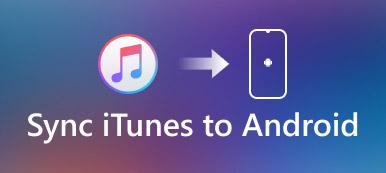„Jak cofnąć autoryzację trzech sprzedanych starych komputerów. Nie robiłem tego wtedy w iTunes ”.
Po pierwszym otwarciu iTunes musisz zalogować się na konto iTunes i autoryzować je, aby uzyskać dostęp do plików. Według Apple użytkownicy powinni cofnąć autoryzację komputera przed jego sprzedażą lub rozdaniem, wysłać do serwisu lub dokonać aktualizacji.

W tym samouczku dowiesz się, jak cofnąć autoryzację komputera w iTunes w różnych sytuacjach. Nawet jeśli Twój komputer został sprzedany, możesz cofnąć autoryzację na iTunes, jeśli postępujesz zgodnie z naszym przewodnikiem.
- Część 1: Co to jest autoryzacja iTunes?
- Część 2: Jak cofnąć autoryzację iTunes na komputerze Mac lub PC
Część 1. Najlepszy sposób na dostęp do kopii zapasowej iCloud
Zostaniesz poproszony o zalogowanie się na konto iTunes i autoryzację komputera, bez względu na Maca lub Windows, w iTunes, zanim będzie mógł pobrać i używać zakupionej zawartości multimedialnej i innych.
Oficjalnie można autoryzować do pięciu komputerów jednocześnie. Innymi słowy, identyfikator Apple ID może być zarejestrowany tylko w komputerach 5, w tym w komputerach Mac i Windows.
W przeciwnym razie komputer nie będzie mógł uzyskać dostępu do treści zakupionych w iTunes.
Część 2: Jak cofnąć autoryzację iTunes na komputerze Mac lub PC

W każdym razie, gdy zamierzasz przestać używać komputera, powinieneś cofnąć autoryzację iTunes, aby chronić twoje prywatne informacje. Ponadto ograniczona liczba autoryzowanych urządzeń jest kolejnym ważnym powodem. Jeśli masz autoryzowane stare komputery 5 i bez autoryzacji ich w iTunes, Twój nowy komputer nie może już być autoryzowany.
Metoda 1: cofnij autoryzację komputera w iTunes
Zanim sprzedasz swój komputer i nadal działa, możesz szybko cofnąć autoryzację iTunes.

Krok 1: Otwórz iTunes na komputerze Mac lub Windows, którego chcesz cofnąć autoryzację. Zaloguj się na swoje konto iTunes (zapomniałem hasła iTunes? Jus wyzdrowieć teraz.)
Krok 2: Znajdź pasek menu u góry okna iTunes i przejdź do Konto -> Autoryzacje -> Cofnij autoryzację tego komputera.
Krok 3: Po wyświetleniu monitu zapisz swój identyfikator Apple ID i hasło używane do autoryzacji tego komputera.
Krok 4: Po kliknięciu przycisku cofnij autoryzację proces jest zakończony.
Note: W przypadku użytkowników systemu Windows, jeśli nie cofnąłeś autoryzacji komputera przed ponowną instalacją lub aktualizacją składników systemu, może zostać autoryzowany wiele razy. W takich przypadkach musisz kilka razy cofnąć autoryzację iTunes, aż wszystkie autoryzacje zostaną usunięte.
Metoda 2: Deauthorize iTunes bez komputera
Nawet jeśli komputer został sprzedany lub przestał działać, możliwe jest cofnięcie autoryzacji iTunes. Procedura jest nieco zróżnicowana. Po pierwsze, musisz cofnąć autoryzację wszystkich komputerów w iTunes, a następnie ponownie autoryzować komputery, które nadal działają dla Ciebie.

Krok 1: Uruchom iTunes na nowym komputerze i upewnij się, że został zaktualizowany do najnowszej wersji. Zaloguj się do swojego Apple ID, jeśli nie jesteś.
Krok 2: Idź do Konto -> Wyświetl moje konto na górnej wstążce okna iTunes.
Krok 3: Wprowadź hasło dla swojego Apple ID i naciśnij Powrót klucz na komputerze Mac lub Wchodzę klucz w systemie Windows. To otworzy Informacje o koncie dialog.
Krok 4: Przejdź do Podsumowanie Apple ID obszar i kliknij Deauthorize All przycisk.
Wskazówka: the Deauthorize All Przycisk pojawia się tylko wtedy, gdy masz więcej niż komputery autoryzowane przez 2. Co więcej, cofnięcie autoryzacji iTunes nie spowoduje uszkodzenia zawartości, ale tylko zatrzyma dostęp do plików zakupionych w iTunes Store. Aby przywrócić zakupy iTunes, sprawdź je tutaj.
Krok 5: Następnie otwórz iTunes na komputerze, którego nadal chcesz używać, idź do Konto -> Zezwolenia -> Autoryzuj ten komputer.
Krok 6: Wpisz swój identyfikator Apple ID i hasło, a następnie kliknij Autoryzować przycisk.
Polecam: Najlepsza alternatywa dla iTunes: MobieTrans

Nie można zaprzeczyć, że iTunes jest użytecznym narzędziem dla właścicieli iPhone'a i iPada. W miarę jak Apple wprowadza nowe funkcje, iTunes staje się grubszy i grubszy. Wreszcie Apple ogłosił, że zatrzyma iTunes. Jeśli szukasz najlepszej alternatywy dla iTunes, Apeaksoft MobieTrans to dobra opcja.
Ma możliwość dostępu do danych przechowywanych na Twoim iPhone na PC. Ponadto możesz wykonaj kopię zapasową danych między iPhone a komputerem, telefonem z Androidem lub innym urządzeniem z systemem iOS. Nie wymaga autoryzacji ani identyfikatora Apple ID. Każde połączenie lub transfer danych zależy od fizycznego połączenia, które jest całkiem bezpieczne. Dodatkowo zawiera obszerne funkcje, takie jak ekspres do dzwonków.
Wnioski
Na podstawie naszego samouczka powinieneś zrozumieć, jak cofnąć autoryzację iTunes na Macu i Windows. Jako oficjalny serwis wydany przez Apple, iTunes jest ważnym menedżerem danych dla iPhone'a i iPada. Używając go na swoim komputerze, musisz autoryzować iTunes, aby zezwolił twojemu urządzeniu na dostęp do zawartości. Oczywiście, kiedy przestajesz używać komputera, musisz cofnąć autoryzację na iTunes. Jeśli chcesz pozbyć się autoryzacji i cofnięcia autoryzacji, zalecamy wypróbowanie Apeaksoft MobieTrans. Jest nie tylko łatwiejszy w użyciu, ale także oferuje więcej funkcji niż iTunes.